

作者:Nathan E. Malpass, 最近更新:October 19, 2023
在即時分享和轉瞬即逝的時代,Snapchat 已成為最受歡迎的社群媒體平台之一。 它使我們能夠透過照片和影片捕捉並與我們的朋友和親人分享獨特的經驗。 然而,如果不小心那些珍貴的東西會發生什麼事呢? Snapchat 照片從您的 iPhone 中消失? 有辦法恢復它們嗎? 答案是肯定的!
幸運的是,您可以嘗試多種技術 如何在 iPhone 上恢復已刪除的 Snapchat 照片。 無論是懷舊的自拍照、有趣的時刻還是美麗的風景,本文將引導您完成檢索這些有價值的圖像的過程。 因此,讓我們深入研究數位鑑識的世界,探索解鎖和恢復 iPhone 上已刪除的 Snapchat 照片的各種方法。
第 1 部分:亞軍方法:如何在 iPhone 上恢復已刪除的 Snapchat 照片第 2 部分:如何在 iPhone 上恢復已刪除的 Snapchat 照片的最佳方法結論
在 iPhone 上檢查已刪除 Snapchat 照片的首要位置之一是「最近刪除」相簿。 此功能內建於「照片」應用程式中,可作為已刪除照片在永久刪除之前的暫存空間。 以下是如何使用此方法在 iPhone 上恢復已刪除的 Snapchat 照片的步驟:
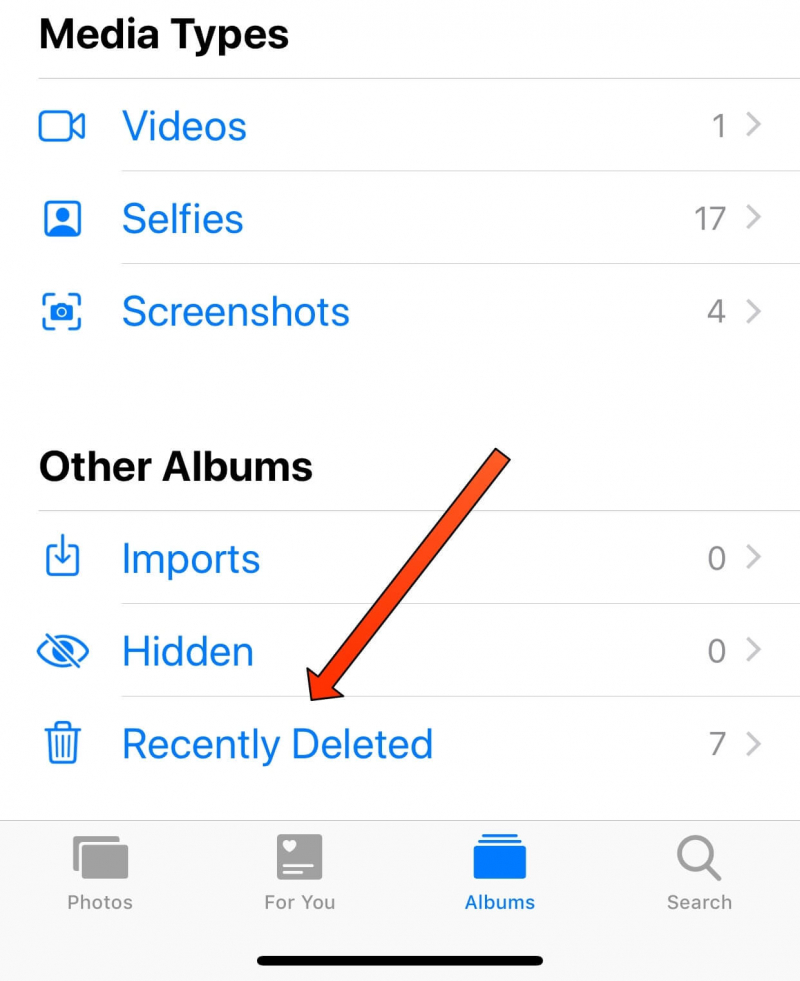
注意:「最近刪除」相簿會將已刪除的照片保留一段有限的時間,通常為 30 天,然後才會永久刪除。 迅速採取行動對於增加成功康復的機會至關重要。 如果您已經從此相簿中刪除了照片或它們不再可用,請不要擔心。 還有其他方法可供探索,我們將在下一節中介紹。
如果您在 iPhone 的「最近刪除」相簿中找不到已刪除的 Snapchat 照片,請不要失去希望。 Snapchat 有自己的內建功能,稱為“記憶”,可以作為您保存的快照和故事的安全雲端儲存? 以下是使用「回憶」功能恢復已刪除的 Snapchat 照片的方法:
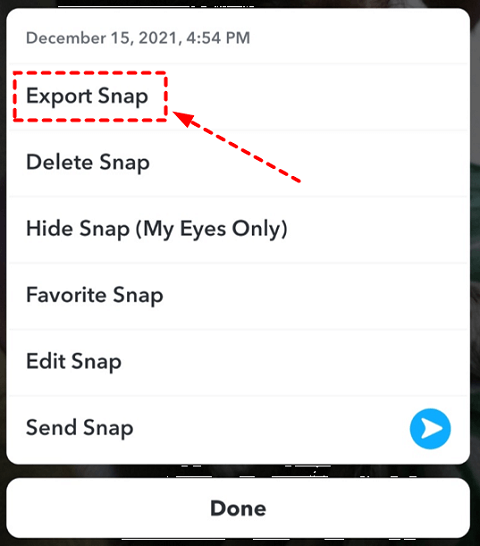
注意:只要您沒有手動刪除已儲存的快照和故事,Snapchat 中的回憶功能就會保留它們。 請務必記住,此方法僅在您之前使用「回憶」功能儲存過 Snapchat 照片的情況下才有效。
如果您在 iPhone 上啟用了 iCloud 備份,則您刪除的 Snapchat 照片仍有可能恢復。 iCloud 備份會建立裝置資料(包括照片)的備份,並允許您將其還原到先前的狀態。 請依照以下步驟操作,了解如何使用 iCloud 備份在 iPhone 上還原已刪除的 Snapchat 照片:
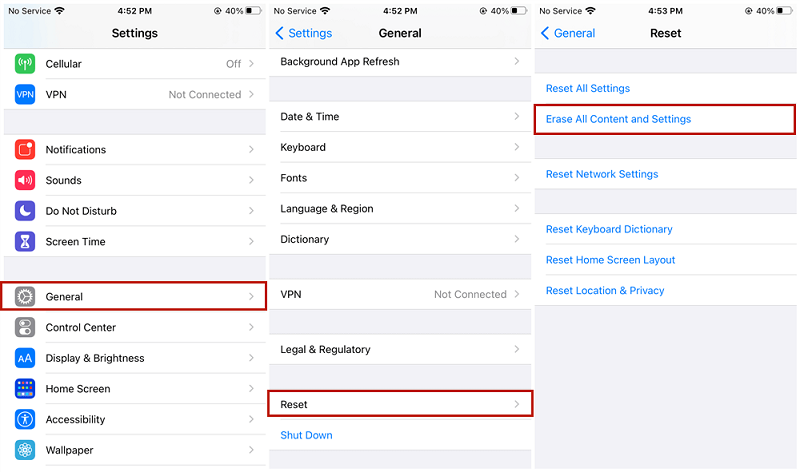
注意:從 iCloud 備份還原會將 iPhone 上的所有資料替換為備份中的數據,因此請確保您有最近的備份,並了解備份後創建的任何新資料都將遺失。
如果您之前在電腦上使用 iTunes 備份過 iPhone,則可以透過 iTunes 備份還原已刪除的 Snapchat 照片。 操作方法如下:
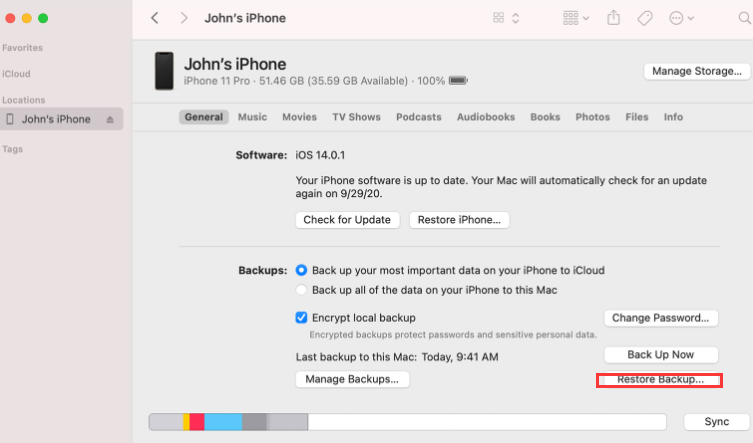
注意:從 iTunes 備份還原會將 iPhone 上的所有資料替換為備份中的資料。 確保您有最近的 iTunes 備份,並了解備份後建立的任何新資料都會遺失。 此外,請記得定期將 iPhone 備份到 iTunes,以確保您擁有可用於恢復目的的最新備份。
無需備份即可恢復 iPhone,可行嗎? 如果您已用盡所有其他方法,但仍無法在 iPhone 上恢復已刪除的 Snapchat 照片,直接聯絡 Snapchat 支援團隊可能是您的最佳選擇。 以下是如何透過提交票證或請求協助來恢復 iPhone 上已刪除的 Snapchat 照片:
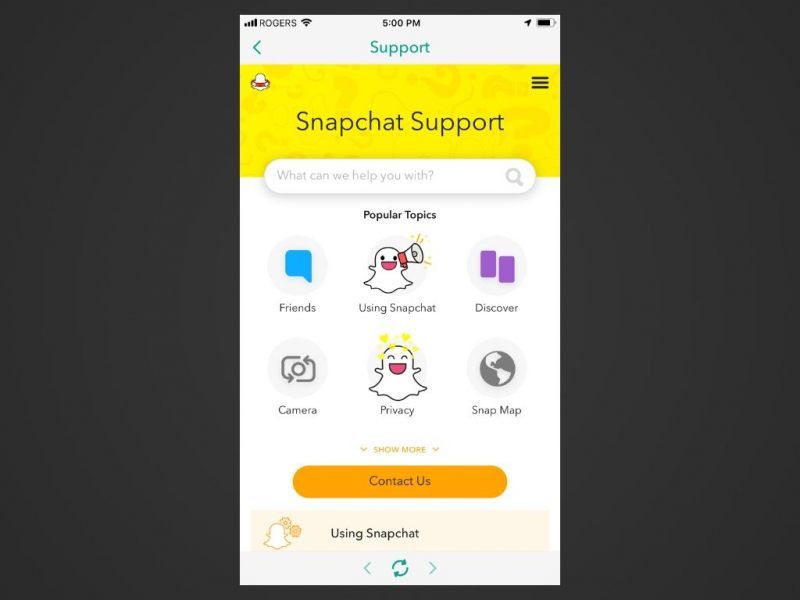
注意:請務必記住,雖然 Snapchat 支援團隊可以提供指導或協助,但不能保證恢復已刪除的照片。 因此,定期備份重要的 Snapchat 照片以避免將來永久丟失至關重要。
當涉及到 如何在 iPhone 上恢復已刪除的 Snapchat 照片,最可靠的方法之一是使用專門的 iOS 資料復原工具,例如 FoneDog iOS 數據恢復。 這款專業軟體旨在掃描您的 iPhone 並檢索各種類型的已刪除數據,包括 Snapchat 照片。
iOS的數據恢復
恢復照片、視頻、聯繫人、消息、通話記錄、WhatsApp 數據等。
從 iPhone、iTunes 和 iCloud 恢復數據。
與最新的 iPhone 和 iOS 兼容。
免費下載
免費下載

以下是使用 FoneDog iOS資料復原 進行照片復原的步驟:
在您的電腦上下載並安裝 FoneDog iOS資料復原 軟體。 安裝完成後啟動程式。
使用 USB 連接線將 iPhone 連接到電腦。 出現提示時,請確保您已信任 iPhone 上的電腦。
在 FoneDog iOS資料復原 主介面上,選擇 “從iOS設備恢復” 選項。
點擊 “開始掃描” 按鈕啟動掃描程序。 該軟體現在將掃描您的 iPhone 以查找已刪除的 Snapchat 照片。
掃描完成後,您將看到可還原資料類別的清單。 導航至 “照片”或“應用程式照片” 部分,您應該可以找到已刪除的 Snapchat 照片。 您可以預覽每張照片以驗證其內容。
選擇您要恢復的 Snapchat 照片,然後點擊 “恢復” 按鈕。 在電腦上選擇一個位置來保存恢復的照片。
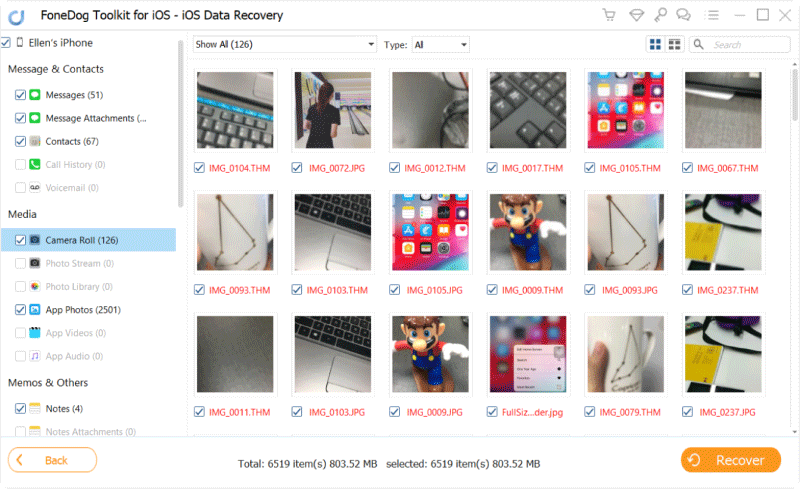
恢復過程完成後,您可以在電腦上存取恢復的 Snapchat 照片。 您可以將它們傳回您的 iPhone 或安全存放。
注意:一旦您發現 Snapchat 照片被刪除,請務必停止使用 iPhone 或在其中添加新資料。 這可以防止覆蓋已刪除的數據,從而增加成功恢復的機會。
人們也讀詳細步驟! 如何在 Snapchat 上進行 FaceTime [2023 指南]如何從 iPhone 中恢復永久刪除的視頻?[2023]
FoneDog iOS資料恢復 提供使用者友善的介面和高成功率 如何在 iPhone 上恢復已刪除的 Snapchat 照片。 這是一個可靠的解決方案,可以檢索您的珍貴記憶並確保它們不會永遠丟失。
發表評論
留言
熱門文章
/
有趣無聊
/
簡單難
謝謝! 這是您的選擇:
Excellent
評分: 4.7 / 5 (基於 72 個評論)